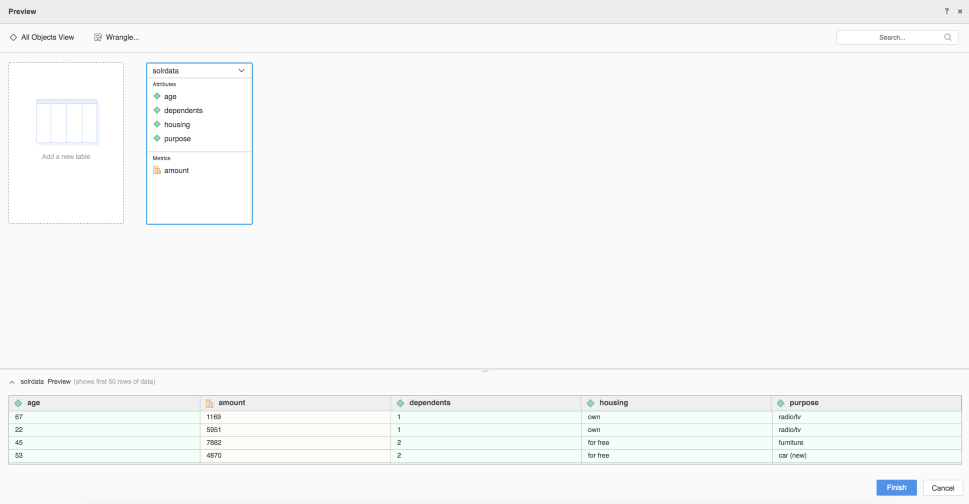Strategy ONE
Utiliser le connecteur Solr
À partir de MicroStrategy ONE Update 12, vous pouvez utiliser le connecteur Solr comme partie de nouvelle expérience d'importation de données. Si vous utilisez une version antérieure à MicroStrategy ONE Update 12, reportez-vous à Utiliser le connecteur Solr avant de MicroStrategy ONE Mise à jour 12.
Consultez les rubriques suivantes pour commencer :
- Configurer les paramètres pour Solr dans l'importation des anciennes données
- Importer des données de Solr
Configurer les paramètres pour Solr dans l'importation des anciennes données
Voir Strategy Connecteurs de données Community pour configurer le connecteur Solr.
Importer des données de Solr
Une fois que vous avez configuré les paramètres requis, vous pouvez commencer à importer des données. Cette fonctionnalité est disponible uniquement si la nouvelle expérience d'importation de données est activée.
- Ouvrir le Fenêtre de Workstation.
- Assurez-vous que Aide > Activer une nouvelle expérience d'importation de données est activé.
- Dans le volet de navigation, cliquez sur
 , à côté de Jeux de données.
, à côté de Jeux de données. - Choisissez un Environnement, Projet, et Cube d'importation de données.
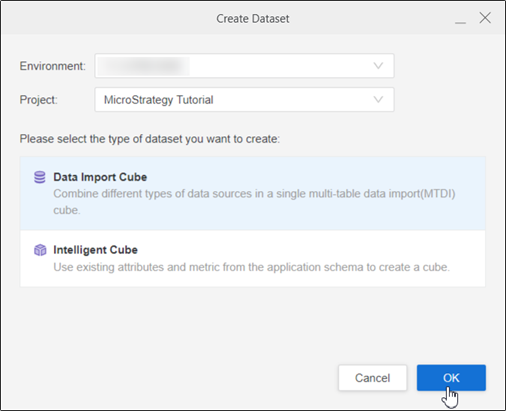
- Cliquez sur OK.
- Connectez-vous à Strategy Library Web.
- Allez sur la page d'accueil de l'importation des données.
- Choisissez Solr à partir de Services liste déroulante.
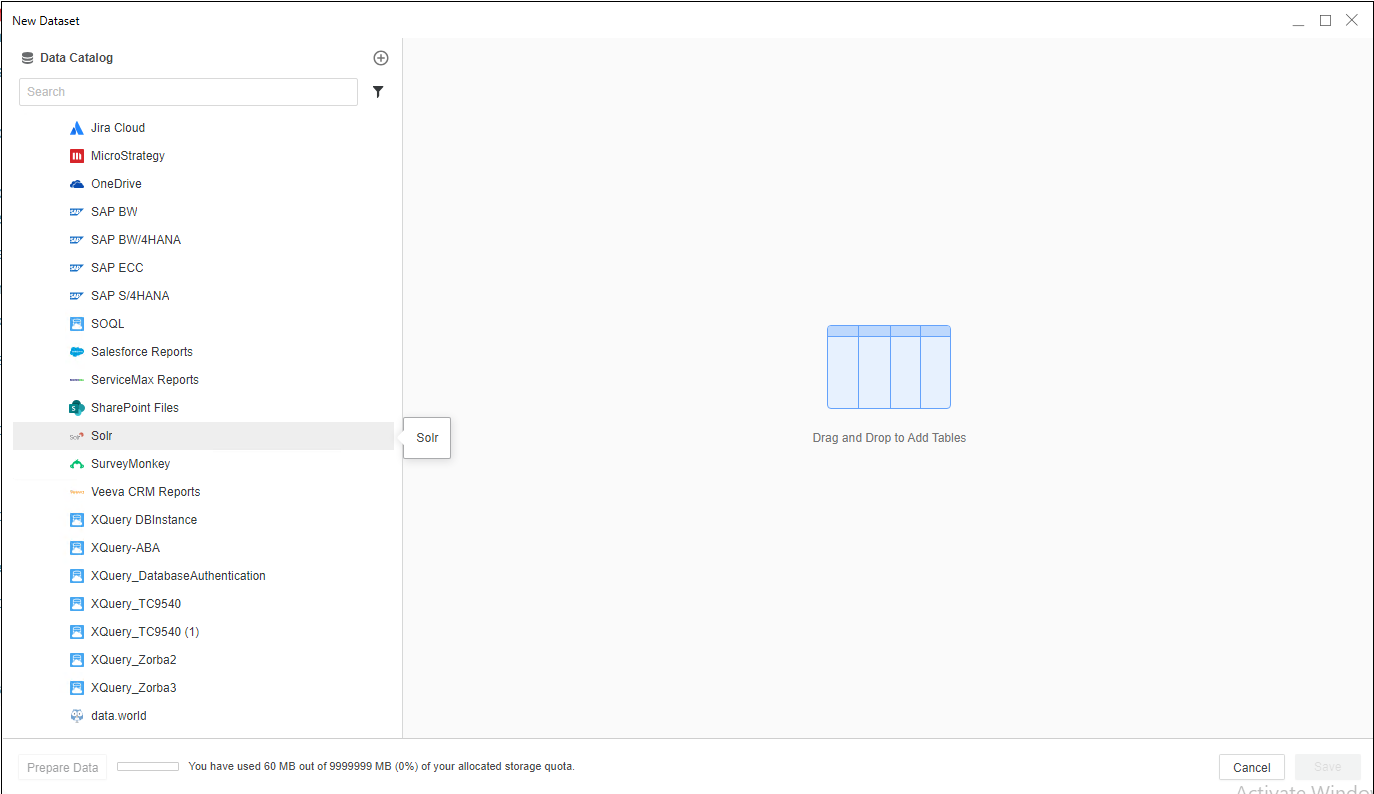
- Saisissez votre URL de solr et cliquez sur Connecter.
- Dans Paramètres, choisissez Solr Core et saisissez des paramètres supplémentaires.
- Cliquez sur Soumettre.
- Si nécessaire, cliquez sur Préparer les données pour afficher les échantillons de données et ajuster les types de colonnes.
- Publier le Cube sur Strategy.
Si votre domaine nécessite une authentification, activez la case à cocher Utiliser l'authentification et saisissez vos Nom d'utilisateur et Mot de passe.
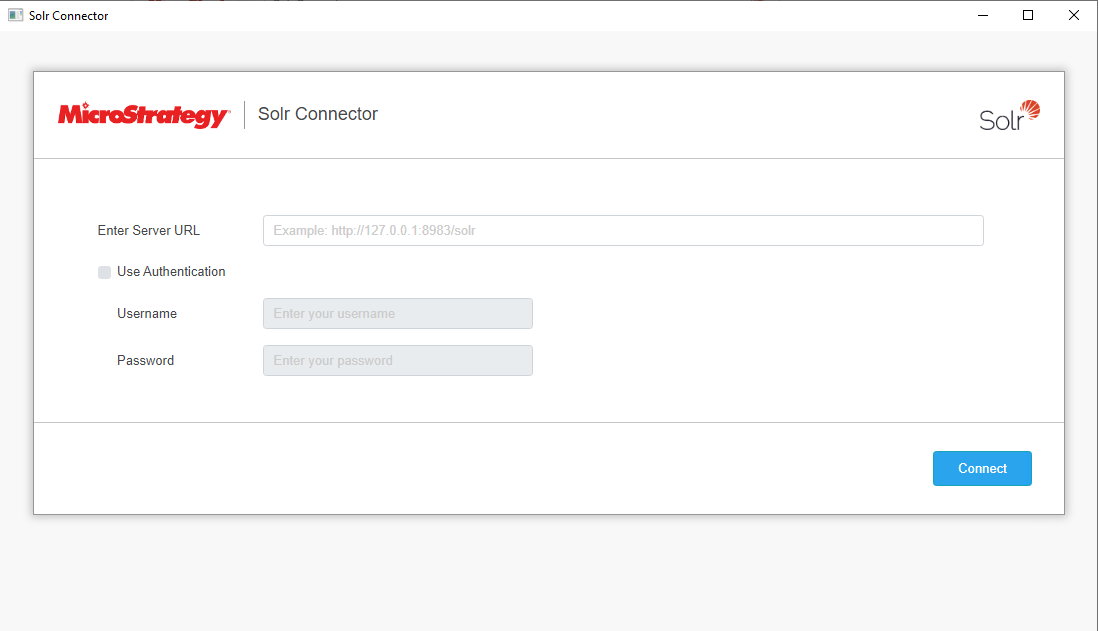
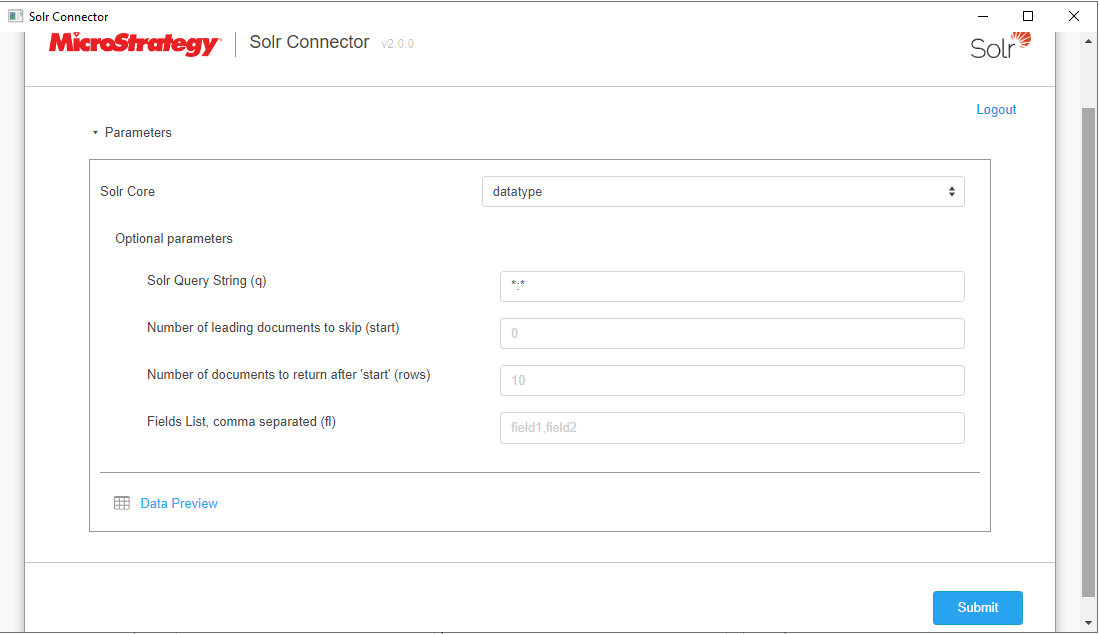
Utiliser le connecteur Solr avant la mise à jour MicroStrategy 12
Pour utiliser ce connecteur avec MicroStrategy Web, votre administrateur doit effectuer les étapes détaillées dans le document Connecteurs de données de la communauté MicroStrategy sujet de la MicroStrategy Web Aide administrative. -
- Ouvrez un tableau de bord nouveau ou existant.
- Choisissez Ajouter des données > Nouvelles données.
- Cliquez sur l'icône du connecteur Solr dans la liste des sources de données.
- Saisissez l"URL du serveur. Si votre domaine nécessite une authentification, activez la case à cocher Utiliser l'authentification et saisissez vos Nom d'utilisateur et Mot de passe.
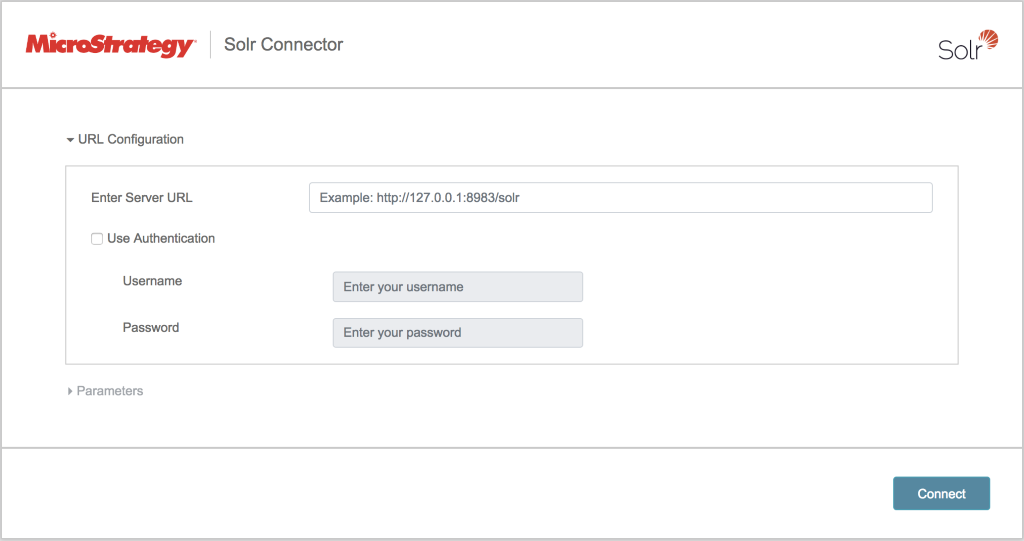
- Cliquez sur Connecter. La section Paramètres se développe alors.
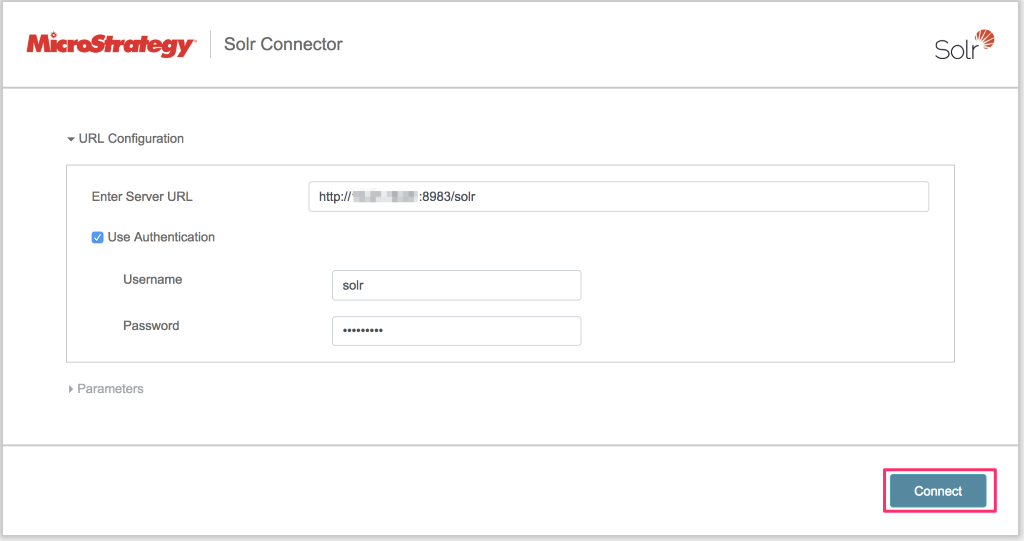
- Entrez le paramètre Solr Core et tous autres paramètres supplémentaires.
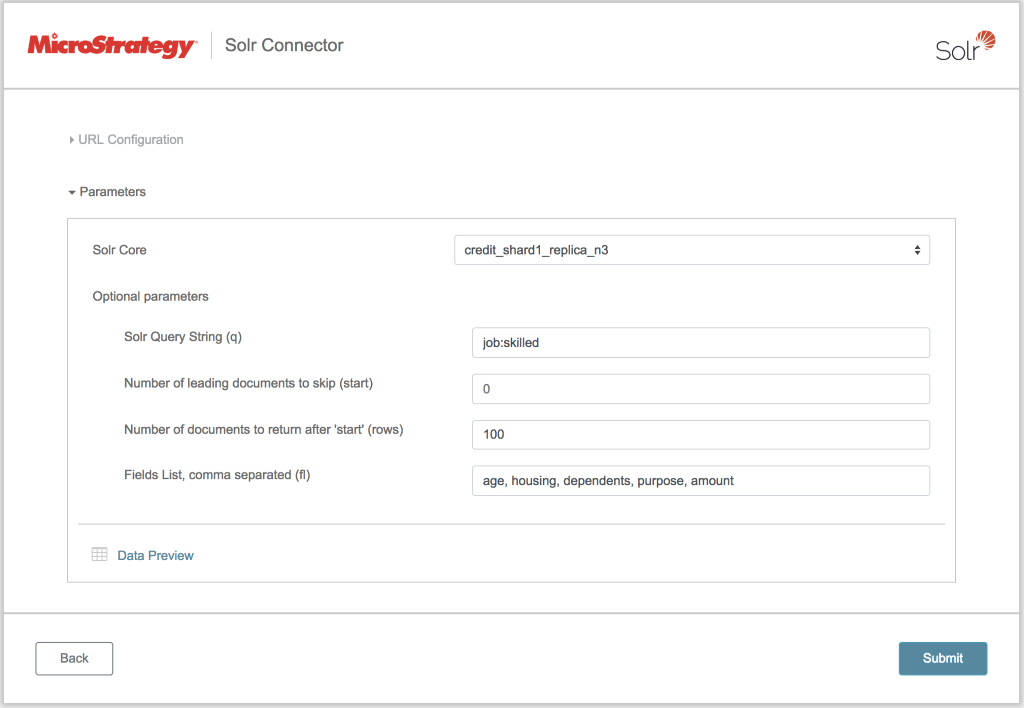
- Cliquez sur Aperçu des données pour afficher un aperçu de vos données.
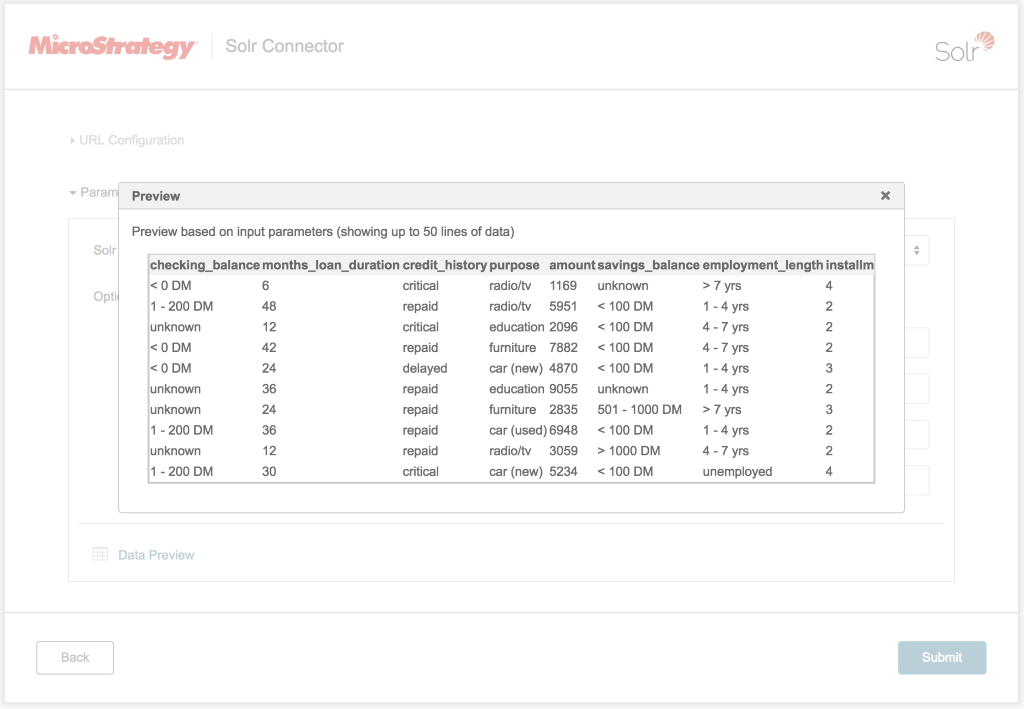
- Cliquez sur Soumettre. Un aperçu de vos données importées apparaît.
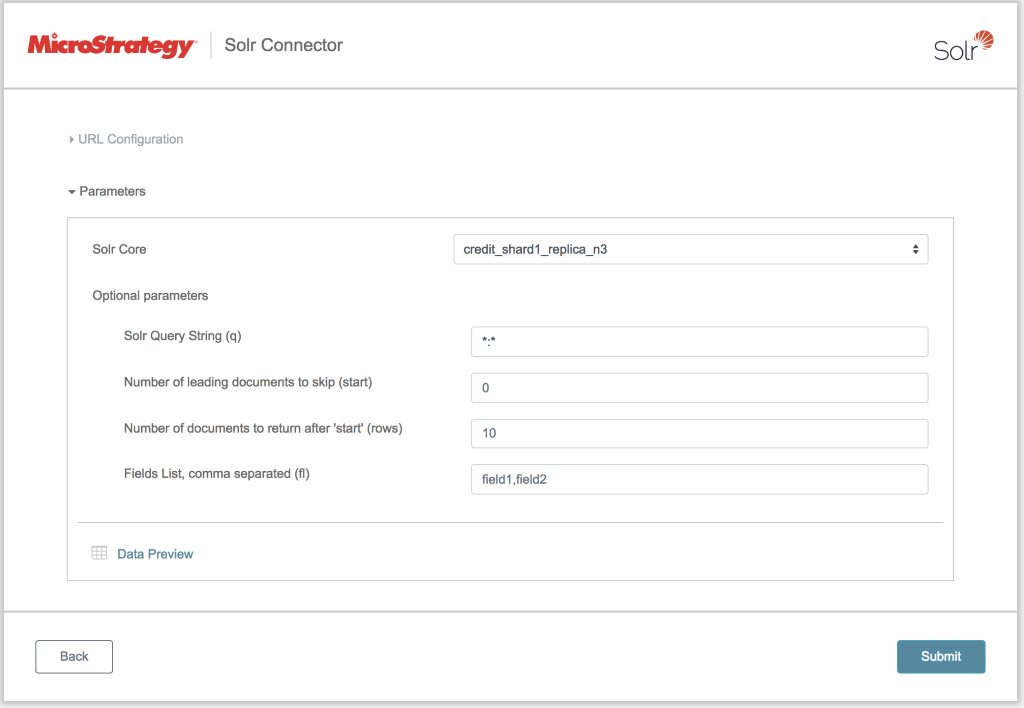
- Dans la boîte de dialogue Aperçu, arrangez vos données et cliquez sur Terminer.